仕事でZoomの使い方を聞かれることが多くなり💧、いろいろ(PC・ipad・iPhone)実験してみました。せっかくなので忘れないように、使い方や注意点をここにメモ書き🙄。
メニューや機能は日々更新されるので、念のため更新月をタイトル記載しました。お役に立てたら嬉しいです。
目次
ブレイクアウトルーム
事前設定
PCのブラウザからZoomにログインし、「ブレイクアウトルーム利用」の設定変更が必要です。
ログインはここから→ Zoomのブラウザ版ログイン
ブレイクアウトルームの操作
管理者側
パソコンのZoomアプリからのみ操作可能。
(スマホ・タブレットのアプリは「ブレイクアウトルームの作成」がない…)
- パソコンZoomアプリの…(詳細)をクリックし、「ブレイクアウトルームの作成」
- ルームの振り分け方を決めて作成。
- ルーム作成後、オプションから
- 制限時間
- ルーム名
- 時間終了後のカウント時間等を設定。
利用者側
「ヘルプを求める」ボタンをタップすると、管理者をルームへ呼び出せるよ。
 きり
きり「ブレイクアウトルーム」
英語版では「Zoom Room」になってました。たぶん🙄
自分の姿(セルフビュー)が鏡のように映る問題
結論
大丈夫です!!!
これは「鏡のように映った方が、見慣れている」からの機能で、鏡のように見えてるのは自分だけ!
書いた文字は相手には読める文字で表示されています。
セルフビュー設定が変更できるのはパソコンアプリだけ!?
パソコンアプリは、鏡表示か通常表示かを切り替え可能。
スマホとタブレットには「セルフビューの表示/非表示」の設定はありましたが、表示を変更する設定は見つかりませんでした。
パソコンで表示を切り替える方法は
- ビデオミュートボタン横の△から、ビデオ設定を選び
- 左ビデオタブの、右側「マイビデオ」の「マイビデオのミラーリング」をOFFにします。
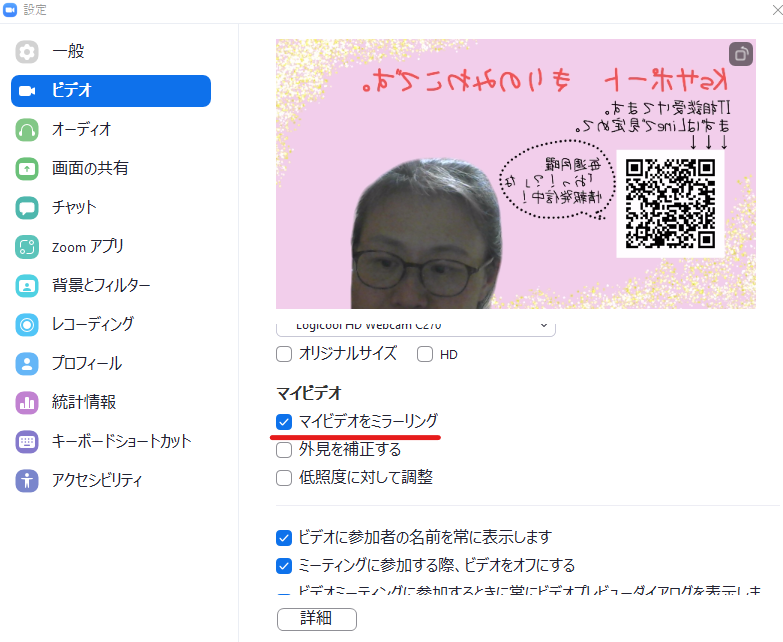
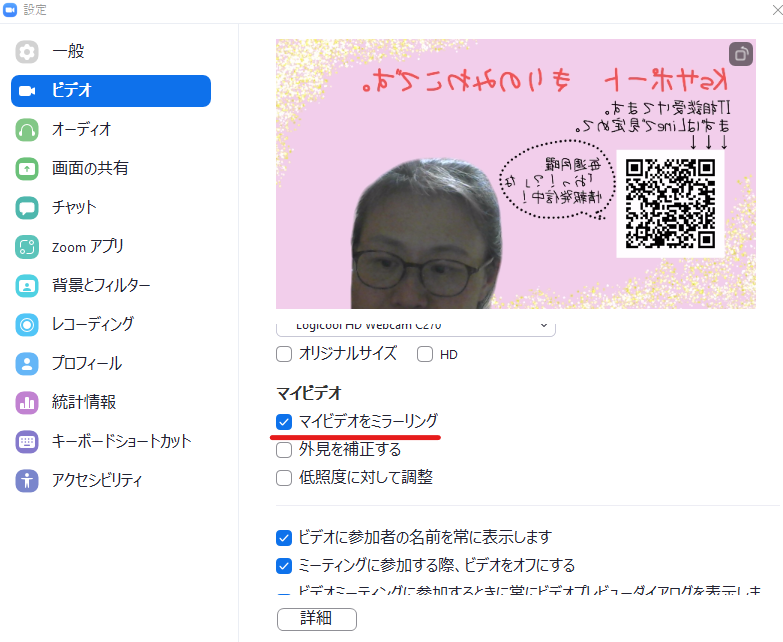
最後までお読みいただきありがとうございます。もう少し↓にコメント欄あります。ぜひコメントください。大好きです💕
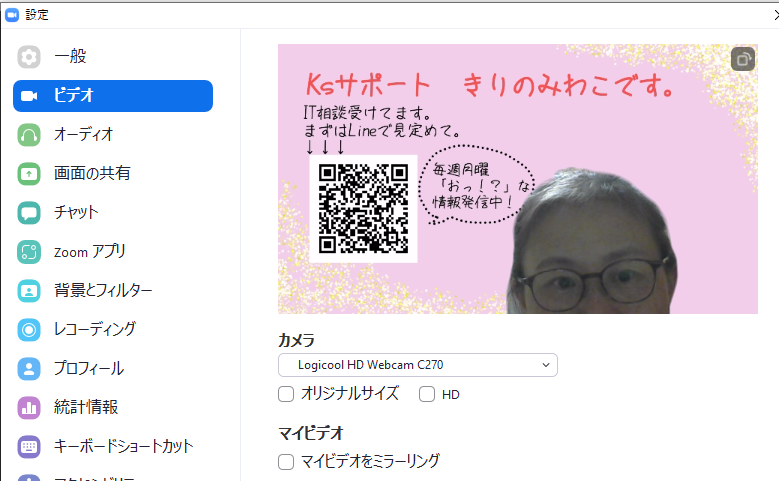
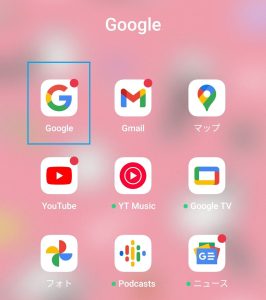
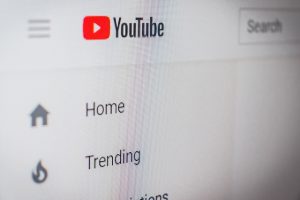

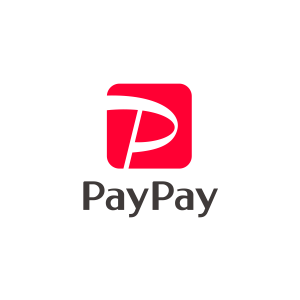
コメント